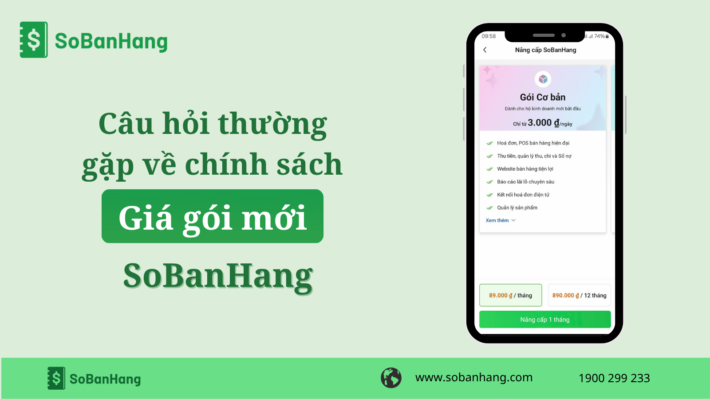Hướng dẫn xem, tải báo cáo đơn hàng
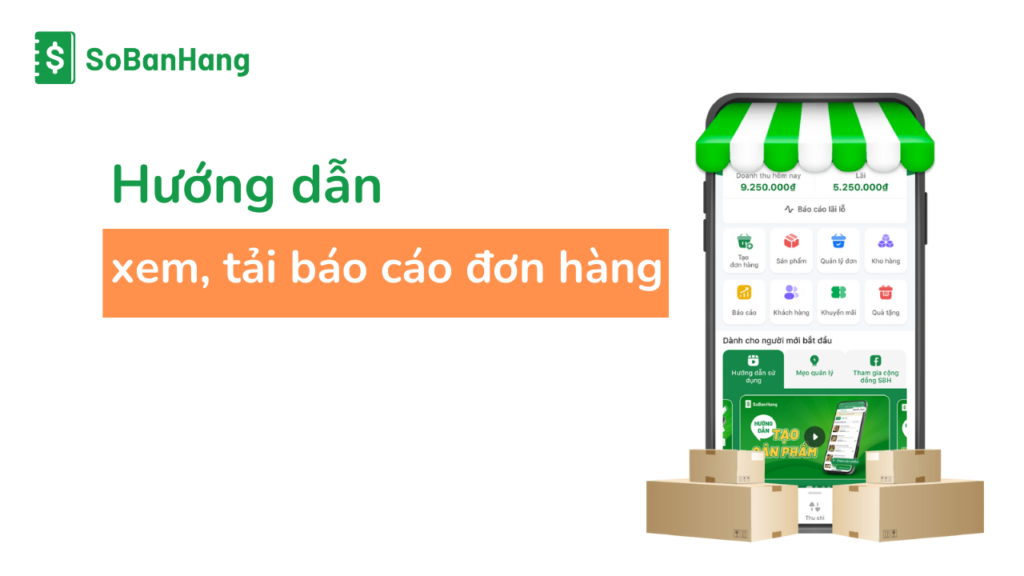
Báo cáo bán hàng là dữ liệu rất quan trọng trong kinh doanh, giúp chủ cửa hàng nắm bắt tình hình kinh doanh và ra quyết định đúng đắn. Trong bài viết này, Sổ Bán Hàng sẽ hướng dẫn bạn xem báo cáo đơn hàng một cách đầy đủ nhất.
1. Hướng dẫn quản lý danh sách đơn hàng
1.1 Lọc đơn hàng theo thời gian
Bước 1: Tại màn hình chính, chọn Thêm tính năng (1) > Đơn hàng (2) > tại màn hình đơn hàng, chọn biểu tượng hình phễu (3) góc phải màn hình để lọc.
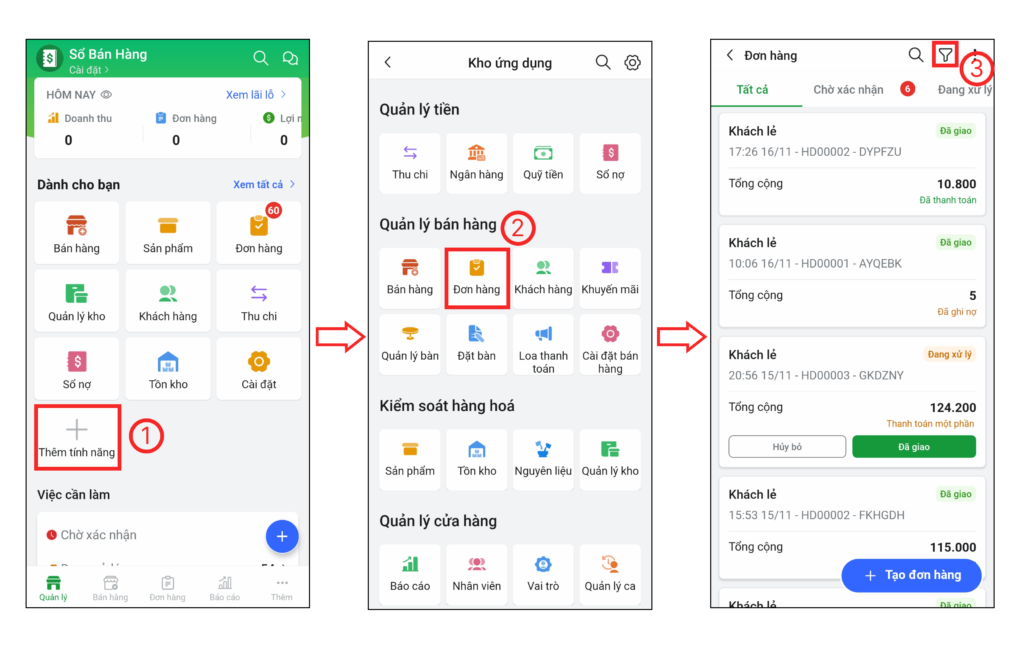
Bước 2: Tại bộ lọc theo thời gian, bạn chọn thời gian muốn xem các đơn hàng như: Hôm nay, Hôm qua, Tháng này, Tháng trước, 30 ngày, Năm nay, Tất cả hoặc Tùy chỉnh thời gian muốn xem sau đó chọn Áp dụng để lọc.
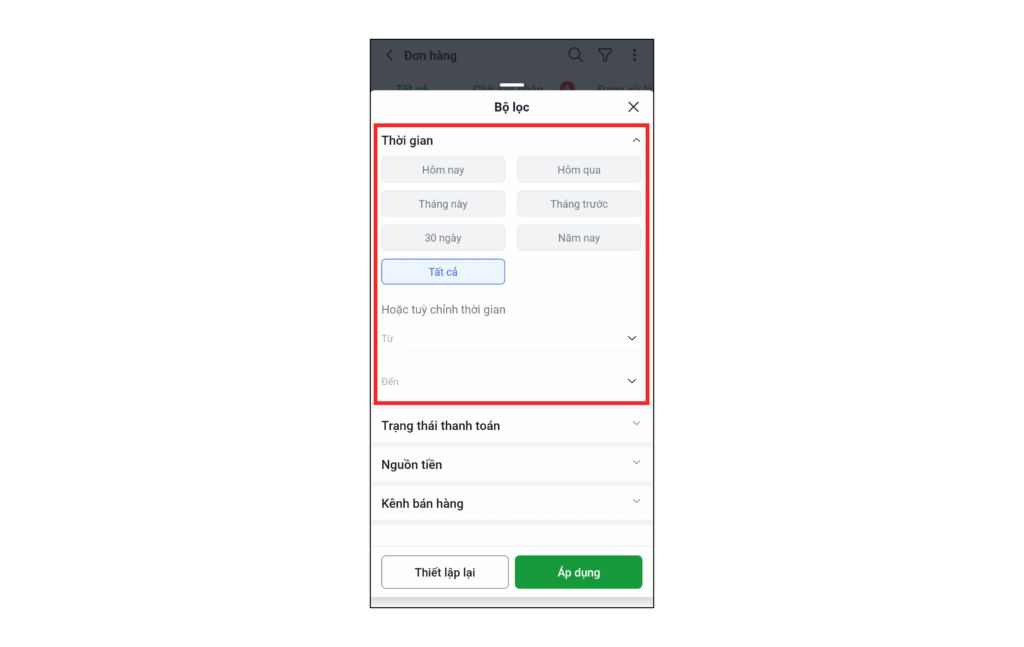
Khi chọn tùy chỉnh thời gian phần mềm sẽ hiện lên bảng lịch, bạn chọn thời gian bắt đầu và thời gian kết thúc sau đó chọn Áp dụng để lọc.
1.2 Xem danh sách đơn hàng theo trạng thái đơn hàng
Bước 1: Tại màn hình chính, chọn Thêm tính năng (1) > Đơn hàng (2) > Tại trang quản lý đơn hàng có các mục sau:
- Tất cả: Liệt kê tất cả các đơn hàng được mua bán trên ứng dụng Sổ Bán Hàng.
- Chờ xác nhận: Liệt kê các đơn hàng đang chờ xác nhận từ người bán.
- Đang xử lý: Liệt kê các đơn hàng đang được xử lý, bao gồm soạn hàng, kiểm hàng, giao hàng.
- Hoàn thành: Liệt kê các đơn hàng đã được hoàn thành hoặc giao hàng thành công và kết thúc.
- Trả hàng: Liệt kê các đơn hàng đã hoàn trả.
- Hủy: Liệt kê các đơn hàng đã bị hủy
Xem thêm Bí mật các trạng thái đơn hàng trên Sổ Bán Hàng
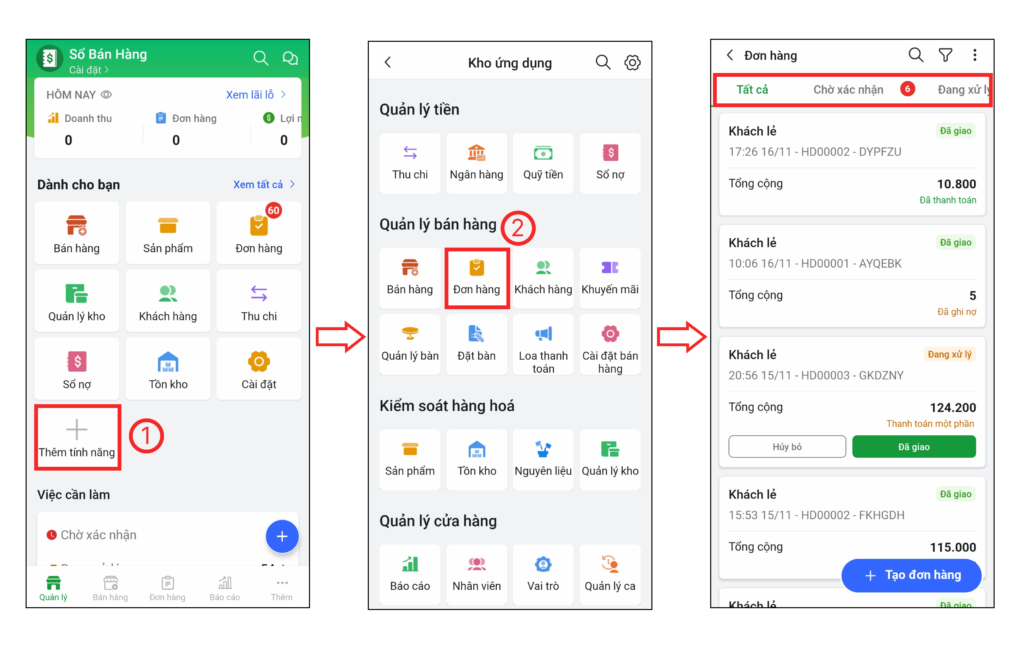
1.3 Lọc đơn hàng theo trạng thái thanh toán
Bước 1: Tại màn hình chính, chọn Thêm tính năng (1) > Đơn hàng (2) > tại màn hình đơn hàng, chọn biểu tượng hình phễu (3) góc phải màn hình để lọc.
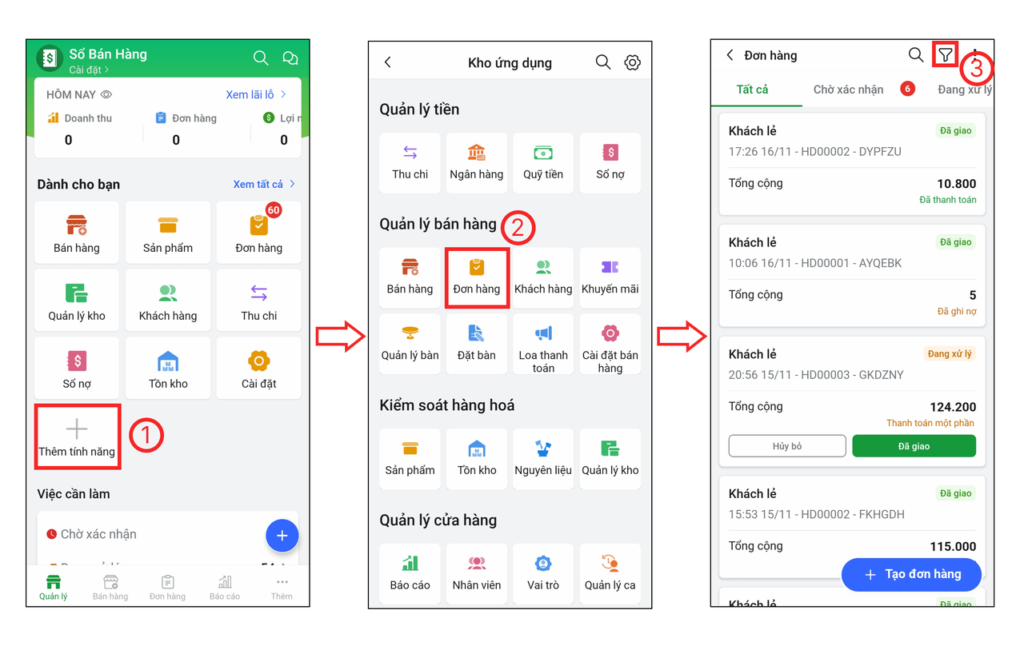
Bước 2: Tại bộ lọc Trạng thái thanh toán, bạn chọn trạng thái cần xem của các đơn hàng như: Chưa thanh toán, Thanh toán một phần hoặc Đã thanh toán sau đó chọn Áp dụng để lọc.

1.4 Lọc đơn hàng theo nguồn tiền
Bước 1: Tại màn hình chính, chọn Thêm tính năng (1) > Đơn hàng (2) > tại màn hình đơn hàng, chọn biểu tượng hình phễu (3) góc phải màn hình để lọc.
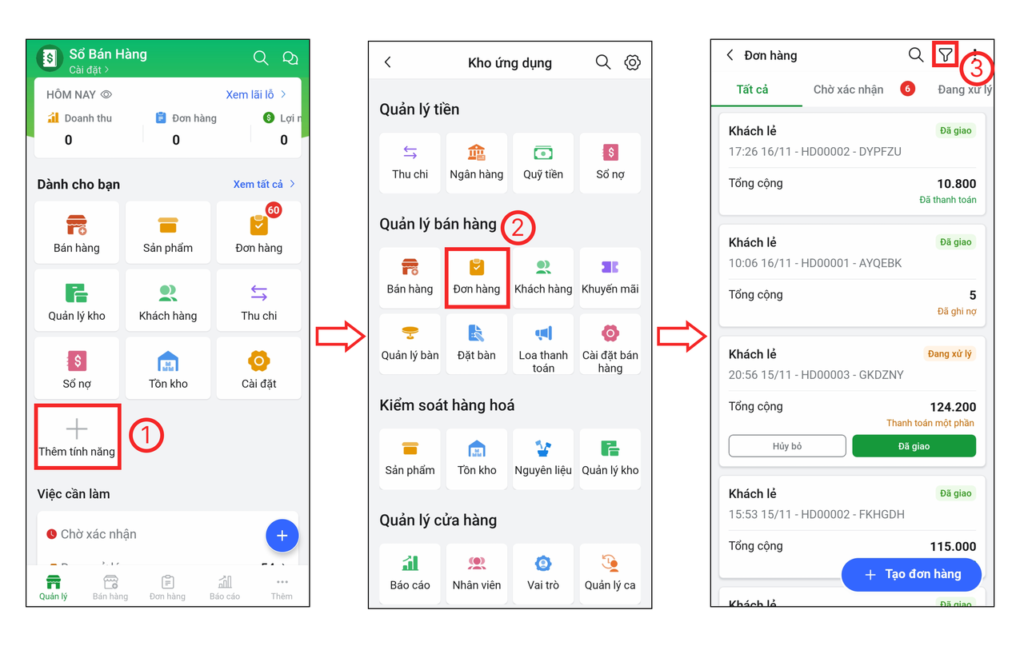
Bước 2: Tại bộ lọc Nguồn tiền, bạn chọn nguồn tiền cần xem của các đơn hàng như: Tiền mặt, Ngân hàng, Ví điện tử,… sau đó chọn Áp dụng để lọc.
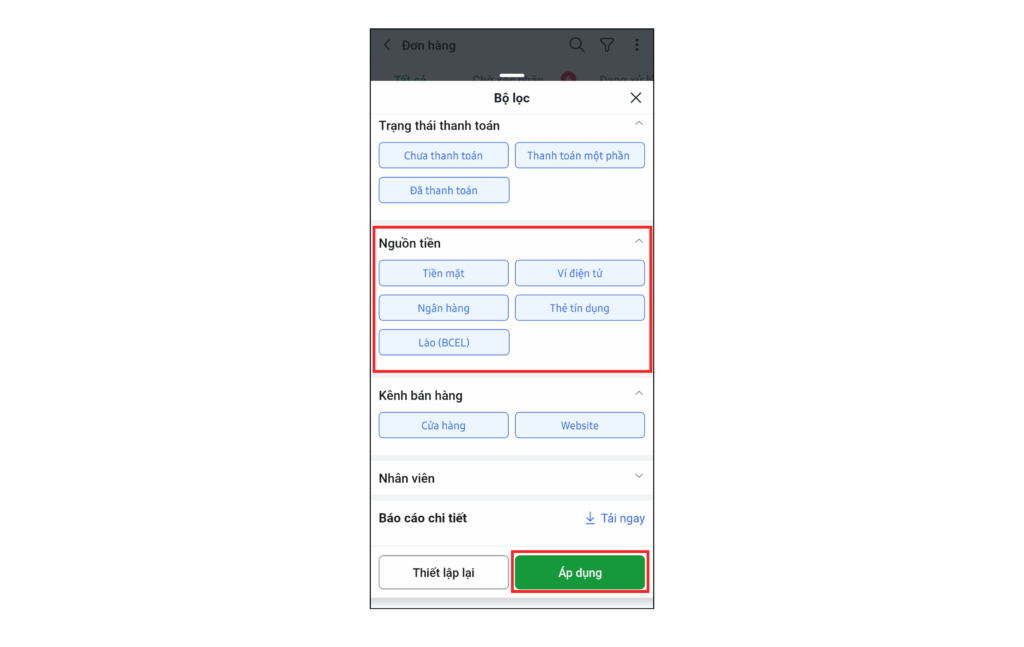
1.5 Lọc đơn hàng theo kênh bán
Bước 1: Tại màn hình chính, chọn Thêm tính năng (1) > Đơn hàng (2) > tại màn hình đơn hàng, chọn biểu tượng hình phễu (3) góc phải màn hình để lọc.
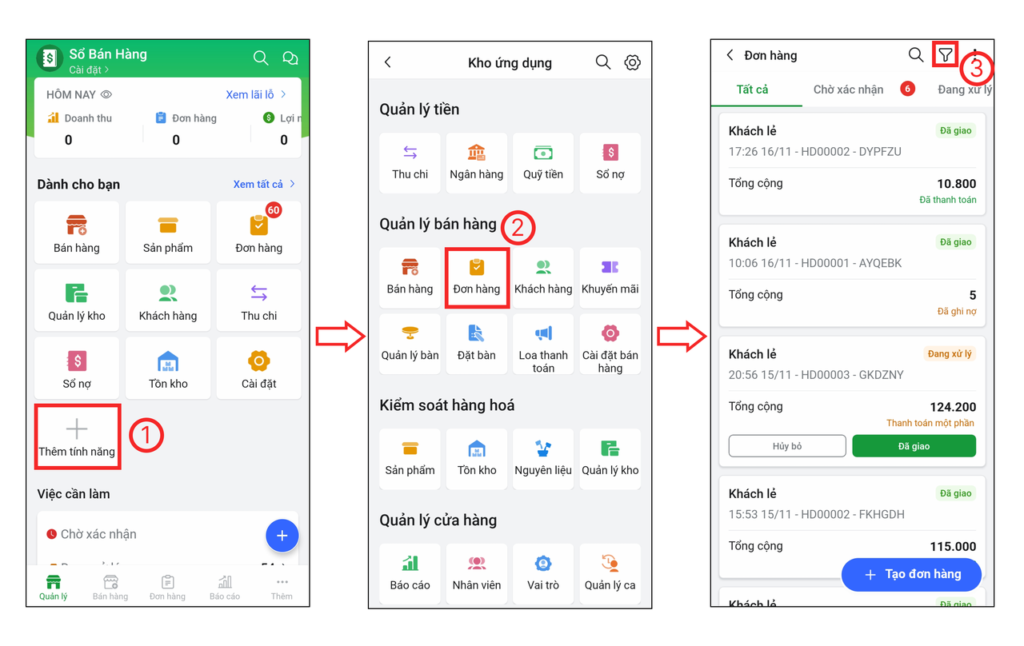
Bước 2: Tại bộ lọc Kênh bán hàng, bạn chọn kênh bán hàng cần xem của các đơn hàng như: Cửa hàng, Website sau đó chọn Áp dụng để lọc.
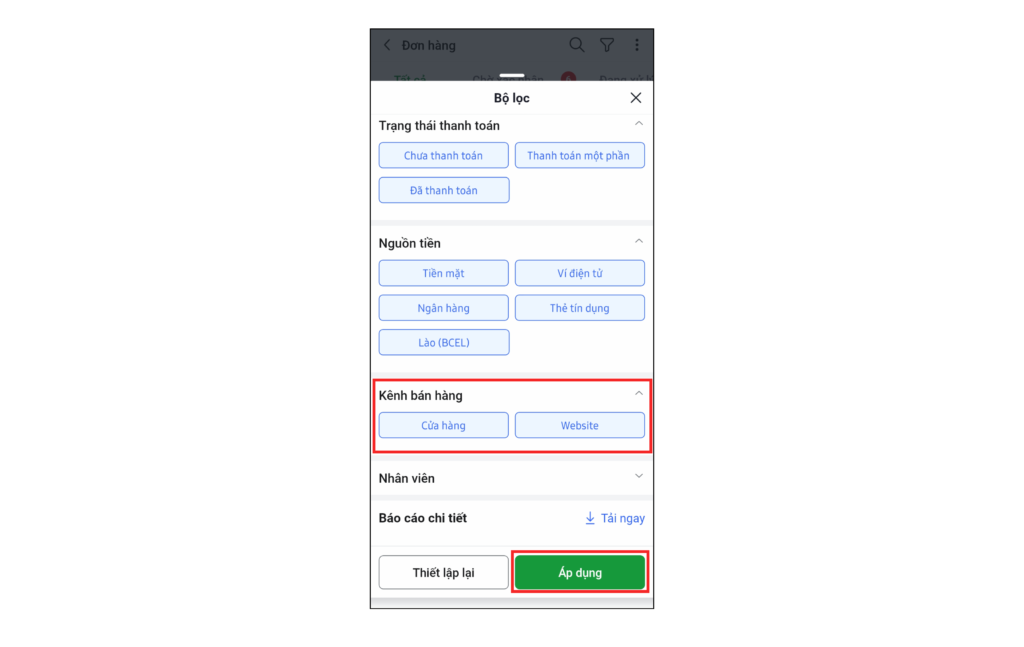
1.6 Lọc đơn hàng theo nhân viên
Bước 1: Tại màn hình chính, chọn Thêm tính năng (1) > Đơn hàng (2) > tại màn hình đơn hàng, chọn biểu tượng hình phễu (3) góc phải màn hình để lọc.
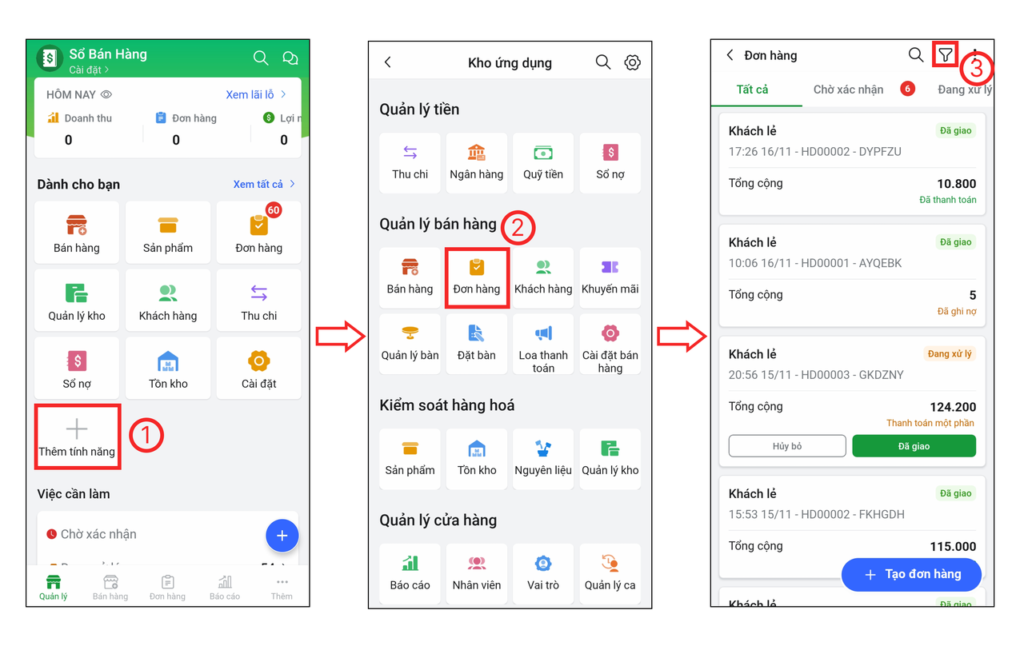
Bước 2: Tại bộ lọc Nhân viên, bạn chọn nhân viên bán hàng cần xem, sau đó chọn Áp dụng để lọc.
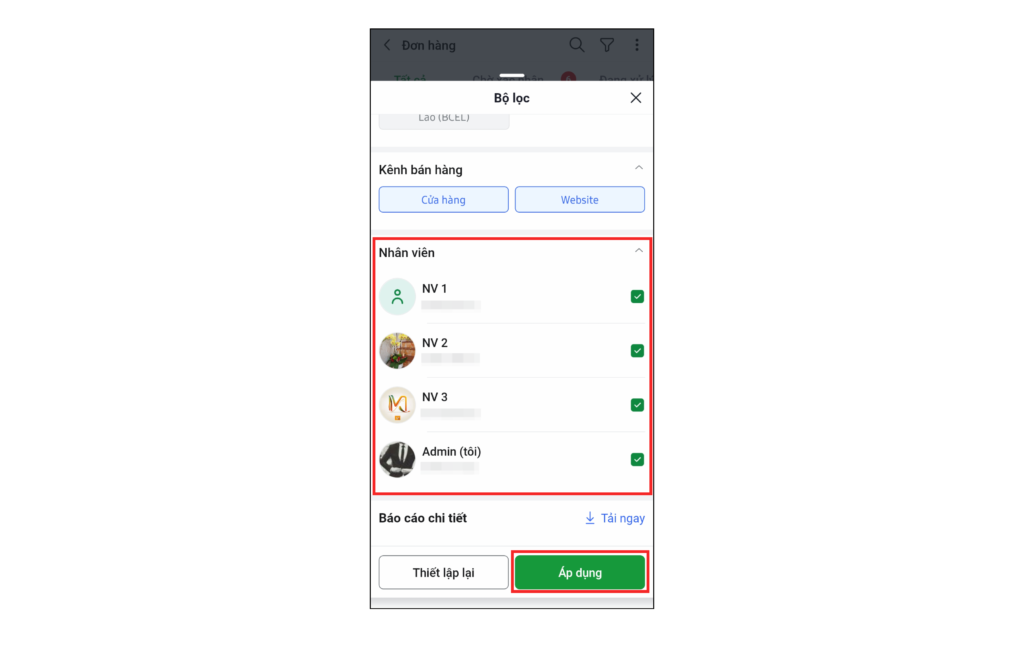
2. Hướng dẫn tải danh sách đơn hàng
Để tải báo cáo đơn hàng, bạn thao tác như sau:
Bước 1: Mở Quản lý đơn hàng
Tại màn hình Quản lý, chọn Thêm tính năng (1) > Đơn hàng (2) > tại màn hình đơn hàng, chọn biểu tượng hình phễu (3) góc phải màn hình.
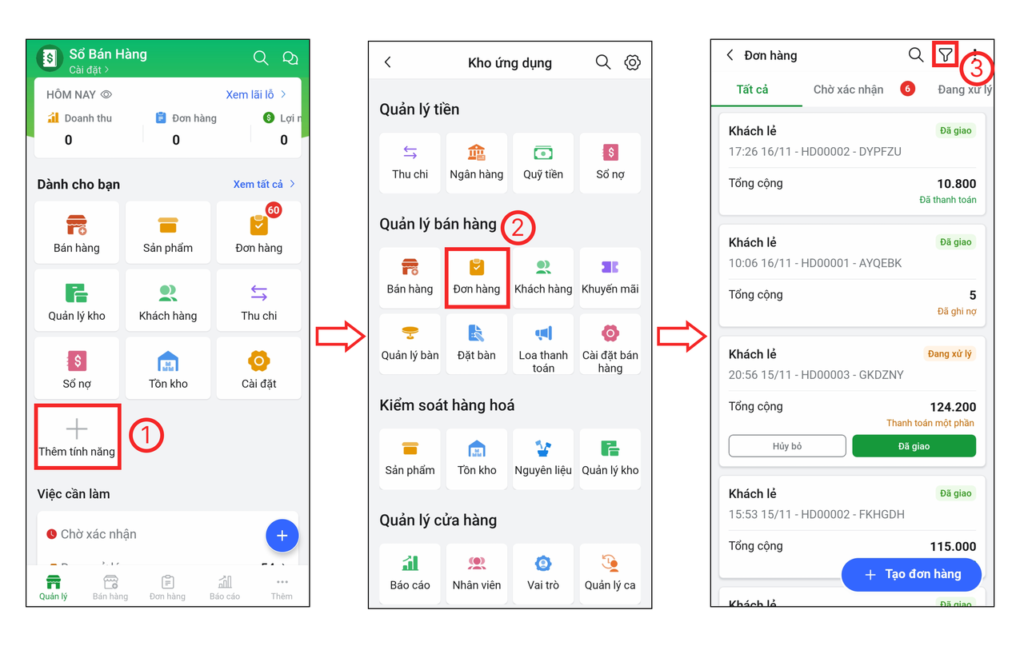
Bước 2: Chọn Tải ngay (4)
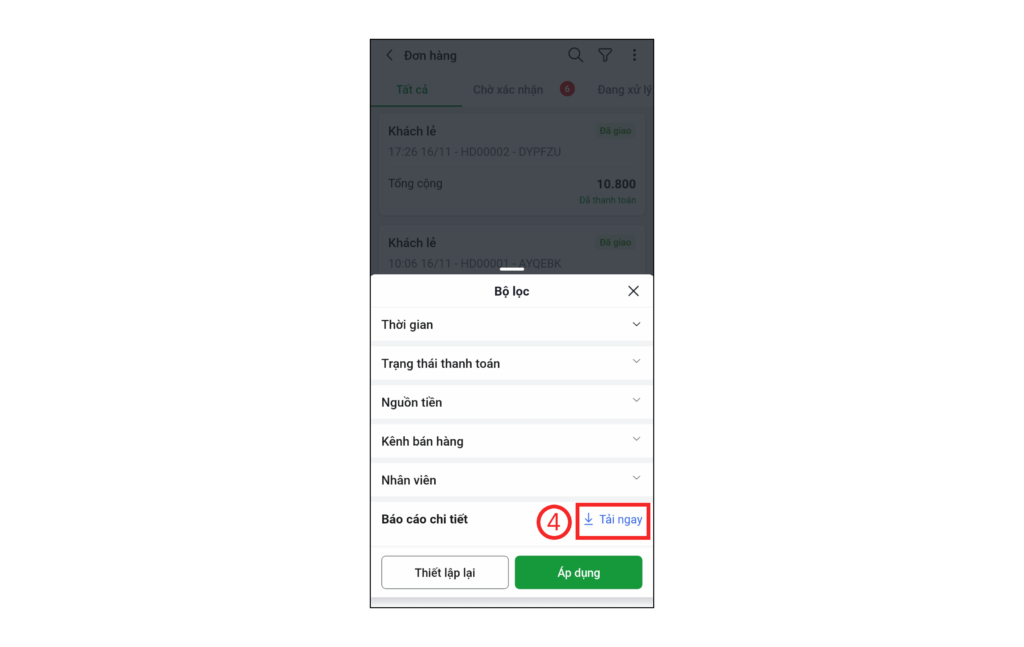
Tại đây, bạn có thể chọn các thông tin theo nhu cầu xem báo cáo của mình:
- Chọn thời gian tạo đơn hàng: Là khoảng thời gian bạn muốn xem báo cáo.
- Chọn tình trạng đơn hàng: Bạn có thể chọn tình trạng: Tất cả hoặc Chưa xác nhận, Đang xử lý, Đang giao, Đã giao, Trả hàng hoặc Hủy.
- Hình thức nhận: Bạn có thể chọn Tất cả hoặc chọn Ăn tại bàn hoặc Bán hàng nhanh hoặc Giao hàng sau.
Bước 3: Xem, chia sẻ hoặc tải báo cáo
- Hình mắt: Chọn để xem báo cáo trực tiếp, xem nhanh dưới dạng excel ngay trên thiết bị điện thoại mà không cần tải file về.
- Mũi tên chia sẻ: Chọn để gửi báo cáo đến các ứng dụng khác dưới dạng địa chỉ liên kết/ đường link.
- Tải báo cáo: Chọn để tải báo cáo dưới dạng excel về thiết bị đang dùng.
Xem thêm Gửi báo cáo đơn hàng tự động tới email từ Sổ Bán Hàng
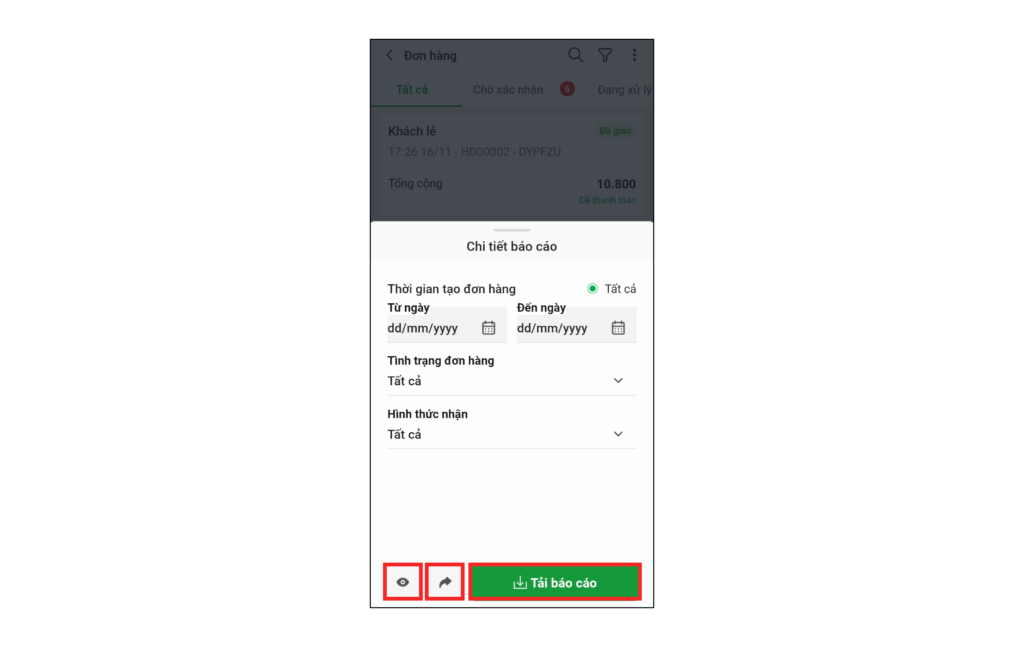
Như vậy là bạn đã hoàn thành tải báo cáo và từ báo cáo này bạn có thể xem chi tiết hơn qua các hàm của excel.
Chúc bạn thao tác thành công!